Пошта на Android та комп'ютер

- 3902
- 950
- Leo Kub
Не проблема приймати та надсилати пошту iCloud з пристроїв Apple, однак, якщо користувач перемикається на Android або стає необхідним використовувати пошту iCloud з комп'ютера, для деяких це складність.
Ці інструкції детально розповідаються про те, як налаштувати роботу з електронною поштою iCloud у програмах Android Postal та програмами Windows або іншою ОС. Якщо ви не використовуєте клієнтів пошти, то на комп’ютері легко ввести iCloud, маючи доступ до пошти, через веб -інтерфейс, інформація про це в окремому матеріалі Як ввести iCloud з комп'ютера.
- Пошта iCloud на Android
- Пошта на комп’ютер
- Налаштування поштового сервера ICLUD (IMAP та SMTP)
ICloud Posting на Android для отримання та надсилання листів
Найпоширеніші клієнти пошти для Android "знають" правильні налаштування серверів iCloud електронної пошти, однак, якщо ви додасте обліковий запис пошти, ви просто вводите свою адресу та пароль з iCloud, у вас буде висока ймовірність повідомлення про помилку та інше Програми можуть показувати різні повідомлення: як про неправильний пароль, так і про щось інше. Деякі програми повністю успішно додають обліковий запис, але отримання пошти не відбувається.
Причина полягає в тому, що ви не можете використовувати обліковий запис iCloud у третій партії та пристроях, не від Apple так просто. Однак існує можливість налаштування.
- Go (найзручніше зробити це з комп'ютера або ноутбука) на веб -сайт управління Apple ID за допомогою вашого пароля (Apple ID такий же, як і ваш електронний email в iCloud) https: // appleid.Яблук.Com/. Може знадобитися ввести код, який відображається на вашому пристрої Apple, якщо використовується двофакторна ідентифікація.
- На своїй сторінці керування ID Apple у розділі безпеки натисніть на створення пароля в абзаці "Паролі програми".

- Введіть мітку для пароля (на ваш розсуд, лише слова, які дозволяють визначити, чому був створений пароль) та натисніть кнопку "Створити".
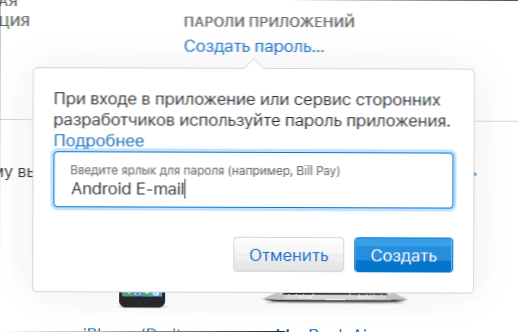
- Ви побачите створений пароль, який тепер можна використовувати для налаштування пошти на Android. Пароль повинен бути введений точно у формі, в якій він надається, t.Е. з дефісом та маленькими літерами.
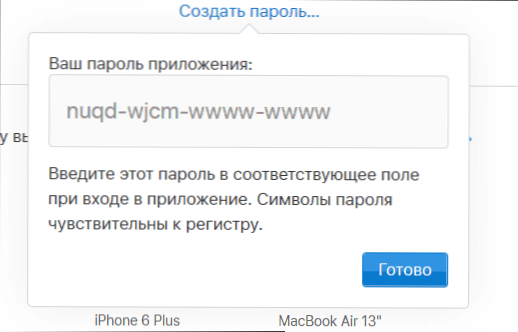
- На пристрої Android запустіть потрібний клієнт пошти. Більшість з них -Gmail, Outlook, додатки з фірмою E -Mail від виробників, можуть працювати з декількома поштовими обліковими записами. Ви можете додати новий обліковий запис у налаштуваннях програми. Я буду використовувати вбудовану програму електронної пошти на Samsung Galaxy.
- Якщо програма Postal пропонує додати адресу iCloud, виберіть цей елемент, в іншому випадку - використовуйте елемент "Інші" або подібні у вашій програмі.
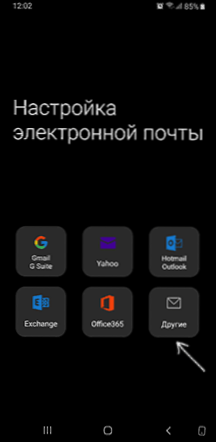
- Введіть адресу пошти та пароль iCloud, отримані на 4 -му кроці. Адреси поштових серверів зазвичай не потрібні (але на всякий випадок, якщо я дам їх наприкінці статті).
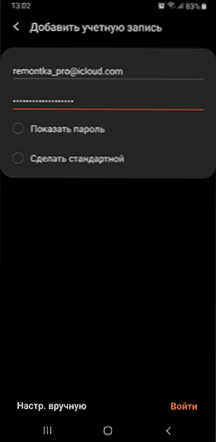
- Як правило, після цього залишається лише натиснути кнопку "готовий" або "ввести", щоб налаштування пошти були завершені, а букви з iCloud відображалися в додатку.
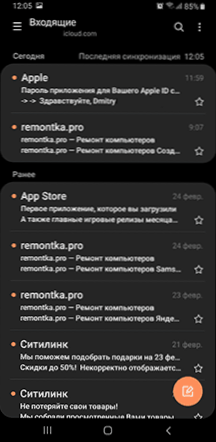
Якщо вам потрібно підключити іншу програму до пошти, створіть для неї окремий пароль, як описано вище.
Налаштування буде завершено на цьому, і, при правильному введенні пароля програми, все буде працювати звичайним способом. Якщо є якісь проблеми, запитайте в коментарях, я спробую допомогти.
Вхід iCloud на комп'ютер
Icloud Mail з комп'ютера доступна у веб -інтерфейсі на веб -сайті https: // www.ікла.Com/, просто введіть ідентифікатор Apple (поштова адреса), пароль і, якщо потрібно, код аутентифікації двох факторів, який буде відображатися на одному з ваших довірених пристроїв Apple.
У свою чергу, поштові програми не з'єднуватимуться з цими даними для введення. Більше того, не завжди можливо дізнатися, що саме таке проблема: наприклад, додаток Windows 10 після додавання пошти ICLOD, звіти про успіх, нібито намагається отримати листи, не повідомляє про помилки, але не працює насправді.
Щоб налаштувати поштову програму для отримання пошти iCloud на комп’ютері, вам знадобиться:
- Створіть пароль програми на застосованому.Яблук.com, як описано на етапах 1-4 в методі для Android.
- Використовуйте цей пароль під час додавання нового облікового запису пошти. Нові облікові записи в різних програмах додаються по -різному. Наприклад, у застосуванні пошти у Windows 10 потрібно перейти до параметрів (значок передачі зліва нижче) - управління обліковими записами - додайте обліковий запис та виберіть елемент iCloud (у програмах, де такий елемент відсутній, виберіть "інший рахунок").
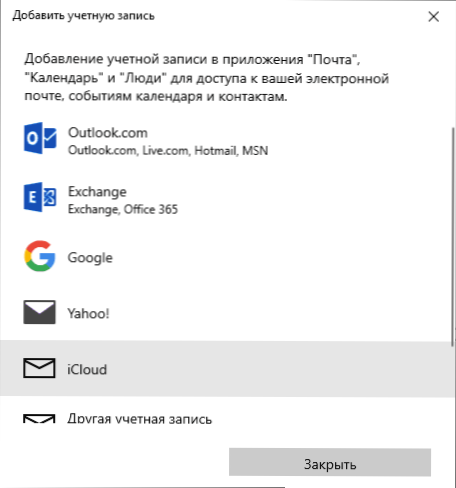
- При необхідності (більшість сучасних клієнтів пошти цього не вимагатиме) ввести параметри серверів IMAP та SMTP для пошти Iclud. Ці параметри надаються далі в інструкціях.
Зазвичай при налаштуванні труднощів немає труднощів.
Налаштування постальних публікацій ICLOD
Якщо ваш поштовий клієнт не має автоматичних налаштувань для iCloud, може знадобитися ввести параметри серверів MAIL та SMTP:
IMAP Введення поштового сервера
- Адреса (ім'я сервера): Імпус.Пошта.Я.Com
- Порт: 993
- Необхідне шифрування SSL/TLS: Так
- Ім'я користувача: Частина поштової адреси iCloud на знак @. Якщо клієнт пошти не приймає такого входу, спробуйте використовувати повну адресу.
- Пароль: генерується на прикладеному.Яблук.Com Пароль програми.
Вихідний сервер SMTP Post
- Адреса (ім'я сервера): SMTP.Пошта.Я.Com
- Необхідне шифрування SSL/TLS: Так
- Порт: 587
- Ім'я користувача: Поштова адреса iCloud повністю.
- Пароль: Створений пароль програми (такий же, як і для вхідної пошти, окремі не потрібні для створення).
- « Швидкий вхід емоджи в Windows 10 та про вимкнення панелі емоджи
- Помилка 0x800f081f та 0x800f0950 при встановленні .Чиста рамка 3.5 у Windows 10 - як це виправити »

